Pokemon
GO semakin ramai dibicarakan, bahkan tokoh-tokoh ternama dunia ikut
memainkannya. Mungkin kamu juga penasaran ingin memainkannya setelah
melihat banyak teman-temanmu diberbagai media sosial memamerkan
Pokemon-pokemon lucu hasil tangkapan mereka. Namun mungkin kamu malas
mencoba menginstall aplikasi Pokemon GO di perangkat iOS Apple mu
karena cara menginstall yang banyak kamu temui mengharuskan kamu
membuat Apple ID baru dari region negara-negara US atau Australia.
Kabar
baik telah tiba! Kali kini kita akan membagikan cara untuk
menginstall Pokemon GO tanpa harus membuat Apple ID baru!
Sebelum
melangkah lebih jauh dan kalian menjadi bertanya-tanya, kami jelaskan
terlebih dahulu, bahwa:
-
Cara ini tidak dimaksudkan untuk menginstall aplikasi bajakan, ini hanya cara untuk mendownload aplikasi yang berbeda region saja (tanpa Apple ID baru)
-
Cara ini bisa dipakai di semua device Apple dengan iOS 7 sampai iOS 9
-
Cara ini benar-benar aman. Cara ini tidak melanggar ketentuan apapun, tidak membatalkan garansi produk Apple anda dan bukan suatu bentuk Jailbreak.
Langkah-langkah
menginstall Pokemon GO ini sangat mudah dan cepat, namun sangat
bergantung pada kecepatan internet kamu, sangat disarankan menggunakan
Wi-Fi pada proses ini.
Cara install Pokemon GO di iOS tanpa Apple ID
Langkah pertama: install aplikasi Hipstore/Hip4U
Secara
gamblang, cara install Pokemon GO tanpa Apple ID ini membutuhkan
bantuan dari sebuah aplikasi pihak ketiga yang memungkinkan kita
untuk mendownload aplikasi tanpa harus membuat akun baru.
Dari
perangkat iOS kamu (iPhone/iPad/iPod Touch) buka broser Safari.
Ketikkan ios.hipstore.mobi pada kolom alamat URL lalu enter
(return). Setelah halaman Hipstore terbuka, geser ke bawah dan
temukan tombol ‘download Hipstore’, pilih yang iOS 7/8/9, lalu
akan muncul kotak dialog yang menanyakan apakah kamu ingin
menginstall aplikasinya. Tentu saja, klik Install dan tunggu sampai
Hipstore/Hip4U selesai diinstall.
Langkah kedua: membuka aplikasi Hip4U
Setelah
Hip4U terpasang di device iOS mu jangan langsung kamu buka, karena
nanti akan ada pesan error yang menyatakan bahwa aplikasi tersebut
berasal dari Unknown Source. Jadi kita perlu melakukan sedikit
perubahan pada pengaturan:
Buka
Settings > Profile & Device Management > Klik di Taz
Trading Services > Klik Trust ‘Taz Trading Services’
Setelah
itu baru kamu bisa membuka aplikasi Hip4U.
Langkah ke 3: Install Pokemon GO
Setelah
kamu membuka aplikasi Hip4U, kamu bisa mencari (search) aplikasi
Pokemon GO. Aplikasi Pokemon GO akan muncul di urutan pertama, klik
Pokemon GO lalu klik Download.
Setelah
selesai di download, Pokemon GO masih belum terinstall karena yang
tadi baru hanya proses downloadnya. Setelah proses downloadnya
selesai kamu tinggal memilih install untuk memasang aplikasi Pokemon
GO.
Langkah keempat: Trust Pokemon GO
Setelah
aplikasi Pokemon GO selesai diinstall dan kamu sudah melihat icon-nya
di Home Screen, tapi kamu belum bisa memainkannya. Kamu harus memberikan
Trust pada aplikasi ini seperti sebelumnya kamu lakukan saat
menginstall Hip4U
Masuk
ke Settings > General > Device and Profile Management >
Pilih Pokemon GO > Pilih Trust
Selamat!
Sekarang kamu telah berhasil menerapkan cara install Pokemon GO di iOS tanpa Apple ID. Sekarang kamu tinggal mulai bermain dan menjadi Pokemon Master terbaik di daerahmu.
Baca juga > Cara Bermain Pokemon GO
Terima
kasih sudah mampir dan membaca artikel ini, demikianlah cara install Pokemon GO tanpa Apple ID. Seperti biasa, apabila artikel ini
bermanfaat, silahkan di-share ke teman-teman lainnya. Selamat bermain
dan bersenang-senang!
Gotcha
catch ‘em all!



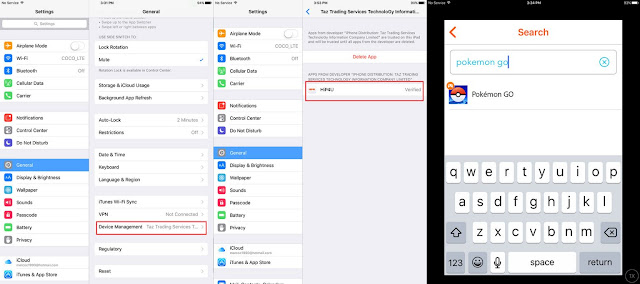
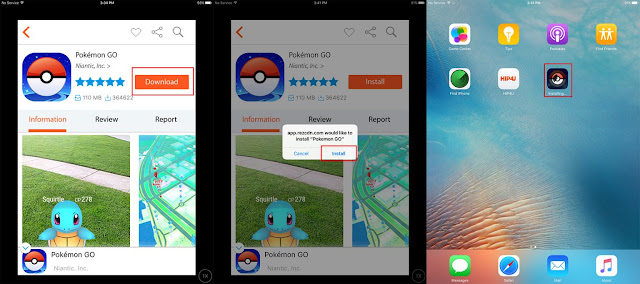












EmoticonEmoticon